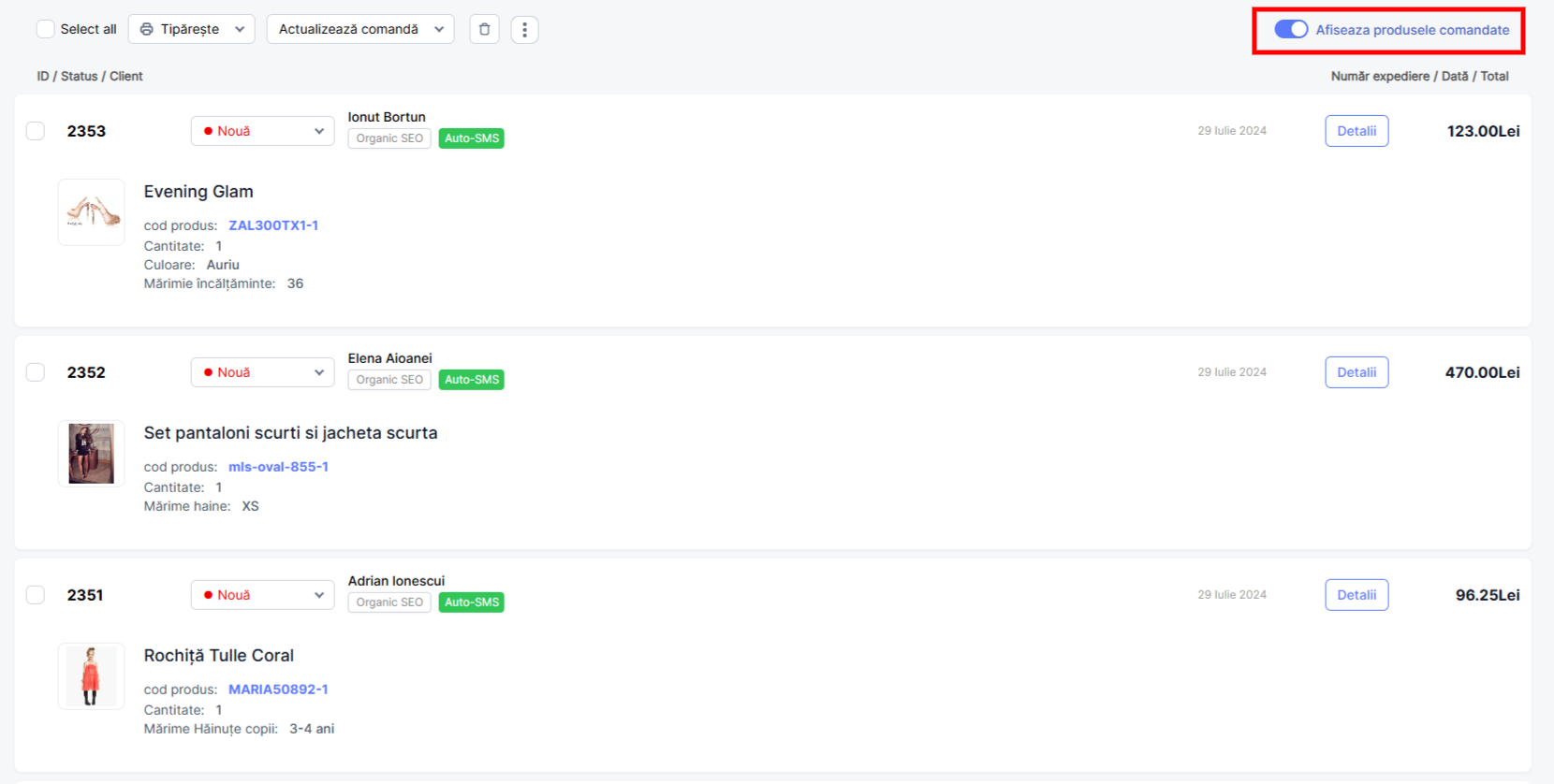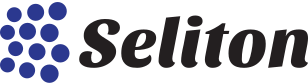Comenzi
Cum administrați comenzile
- Deschideți panoul de administrare Seliton.
- Accesați secțiunea Vânzări și dați click pe link-ul Comenzi.
Pagina „Comenzi”
Această pagină afișează toate comenzile plasate în magazinul dvs. online.
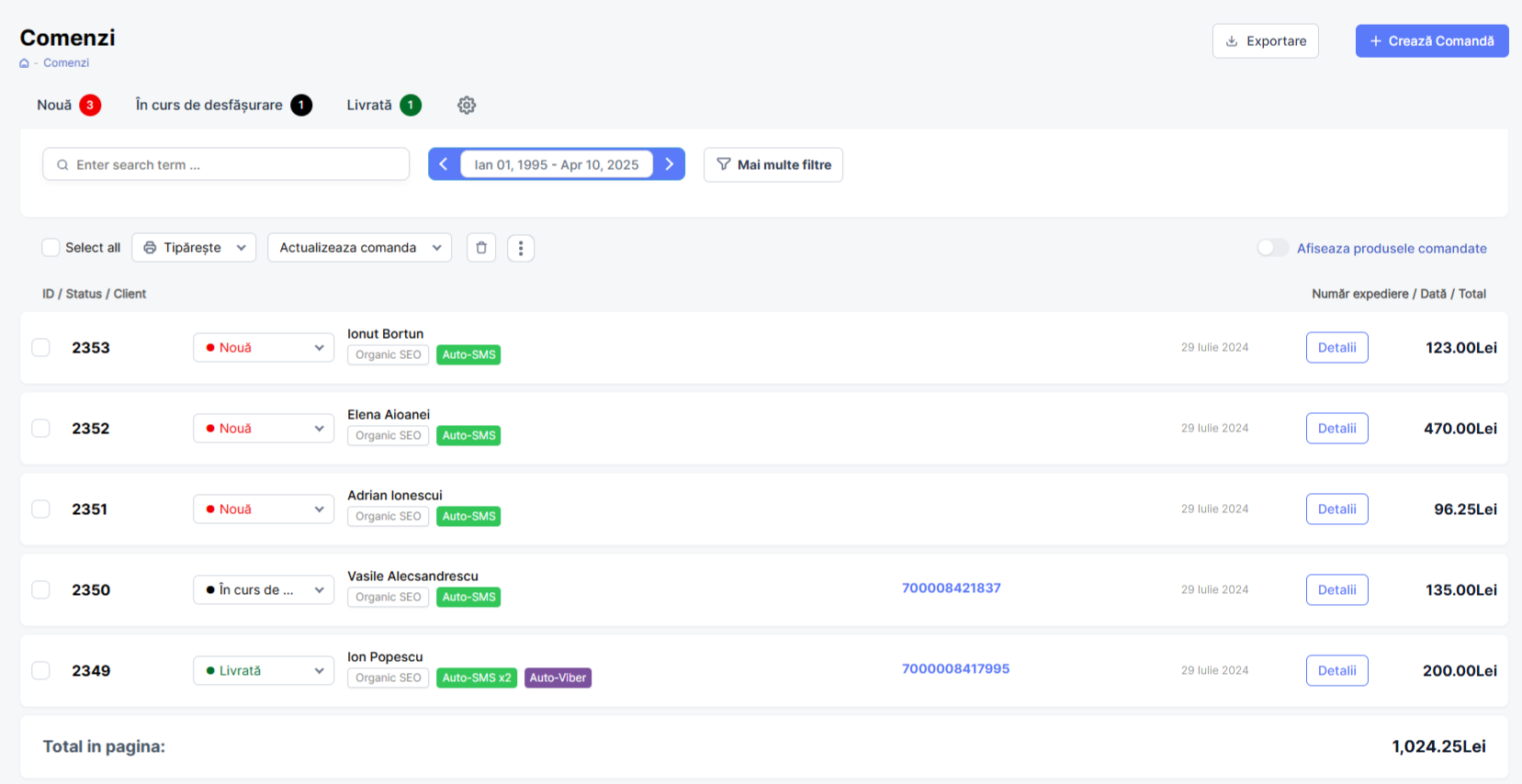
Puteți folosi această secțiune pentru a:
- Verifica dacă au fost plasate comenzi noi;
- Actualiza statusul comenzilor existente;
- Genera facturi și etichete de expediere pentru expedierea comenzilor.
Notă: Comenzile cele mai recente apar primele în listă, în partea de sus a paginii. Implicit, sunt afișate comenzile din ultimele 30 de zile, iar căutarea se realizează tot în acest interval. Totuși, puteți schimba rapid perioada vizualizată selectând una dintre opțiunile predefinite: astăzi, ieri, ultima săptămână, ultima lună, ultimul an sau un interval personalizat, în funcție de nevoile dvs.
Statusul unei comenzi
Fiecare comandă are asociat un meniu de selecție multiplă denumit „Statusul comenzii”, care vă permite să indicați în ce etapă de procesare se află comanda respectivă. Există 10 statusuri predefinite, dar aveți posibilitatea de a crea altele personalizate în funcție de fluxul dvs. operațional.
Pentru a crea sau modifica statusuri personalizate, mergeți în meniul Setări, apoi accesați Configurare magazin → Status comenzi.
Căutare în comenzi
Formularul „Căutare Comenzi” vă permite să găsiți rapid una sau mai multe comenzi din magazin, folosind criterii multiple de filtrare. Iată principalele opțiuni disponibile:
- ID-ul comenzii
Introduceți numărul complet al comenzii pentru a localiza rapid o comandă specifică. - Adresa de email a clientului
Puteți introduce adresa completă sau doar o parte din ea pentru a vedea toate comenzile plasate de acel client. - Statusul comenzii
Selectați unul sau mai multe statusul pentru a restrânge căutarea la comenzile aflate în acele etape. - Perioada plasării comenzii
Specificați perioada dorită utilizând opțiunile predefinite sau calendarele pentru o selecție personalizată.
În plus, dacă apăsați pe butonul „Mai multe filtre”, veți avea acces la o gamă extinsă de opțiuni care vă permit o căutare și mai precisă. Printre criteriile suplimentare se numără:
- Codul de produs (SKU)
- Denumirea produsului
- Modalitatea de plată (ex: ramburs, card, transfer bancar)
- Metoda de livrare (curier, locker, ridicare din magazin etc.)
- Cuponul de reducere utilizat
- Numele clientului
Aceste filtre vă ajută să identificați mai rapid comenzile relevante și să obțineți informațiile necesare pentru analiza sau procesarea lor eficientă.
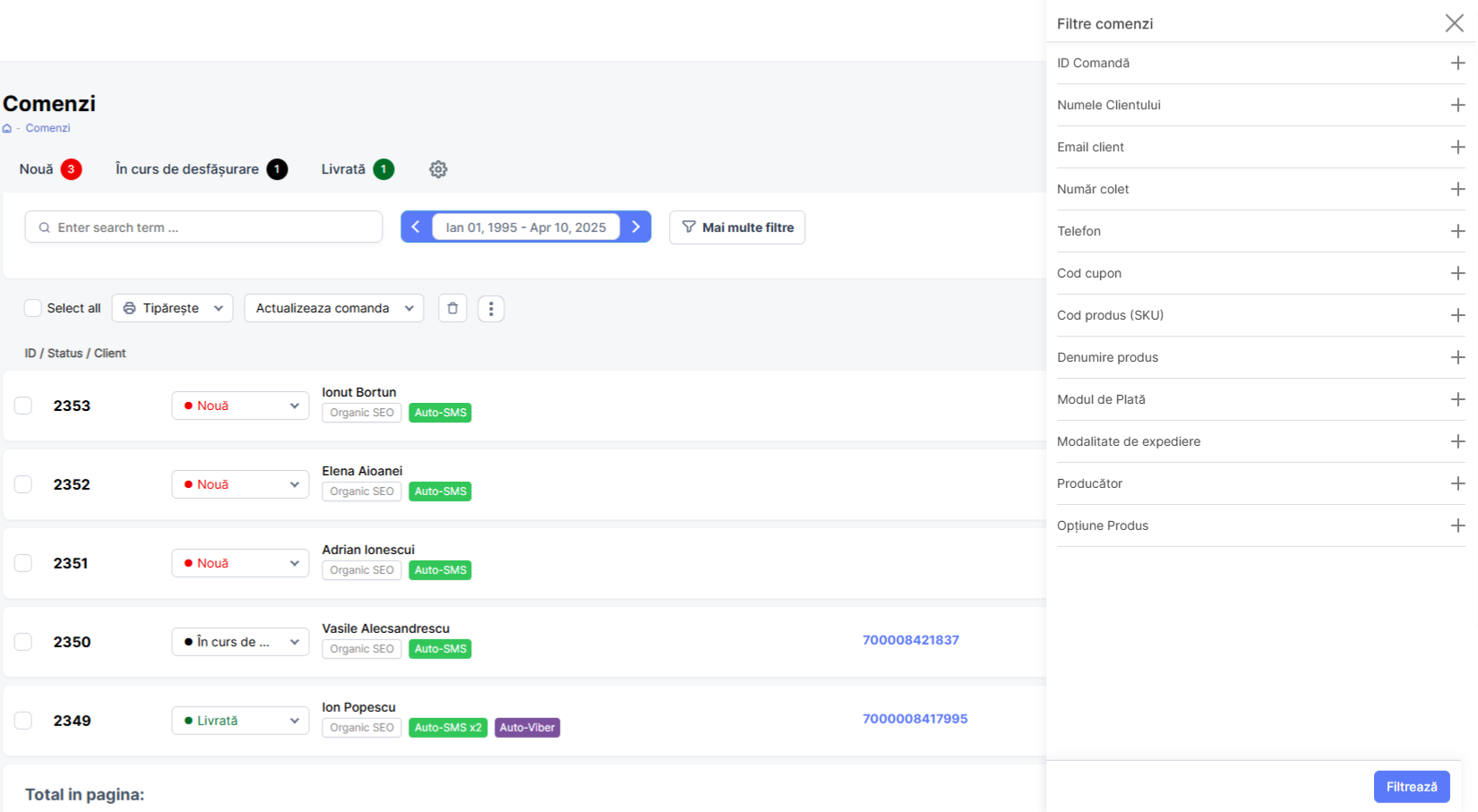
O funcționalitate pe care noi o considerăm extrem de utilă — și pe care administratorii de magazine online o folosesc frecvent — este posibilitatea de a vizualiza rapid produsele dintr-o comandă direct din listă, fără a fi nevoie să accesați detaliile fiecărei comenzi în parte.
Această opțiune poate fi activată foarte simplu, printr-un singur toggle, făcând procesul de verificare mult mai rapid și eficient.